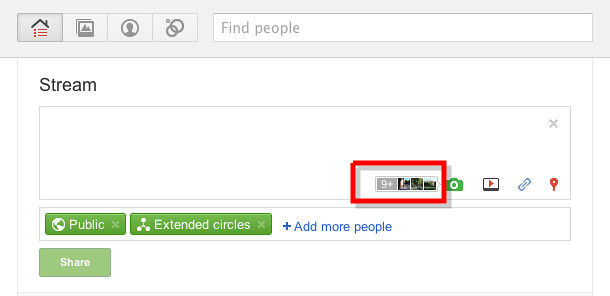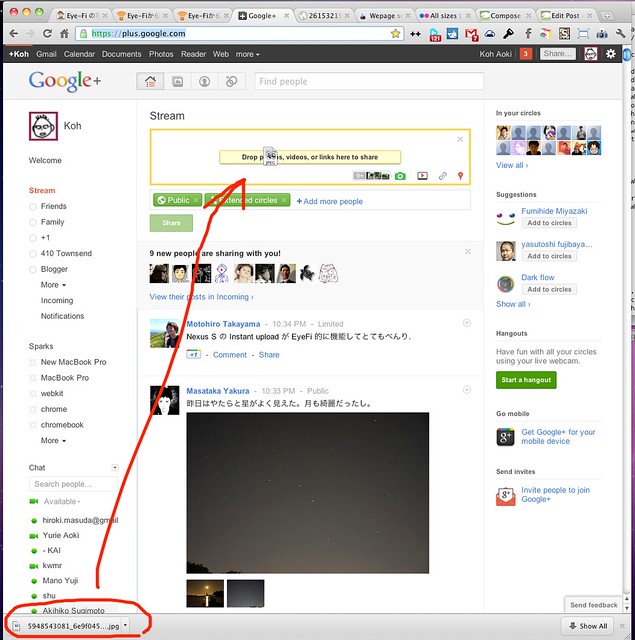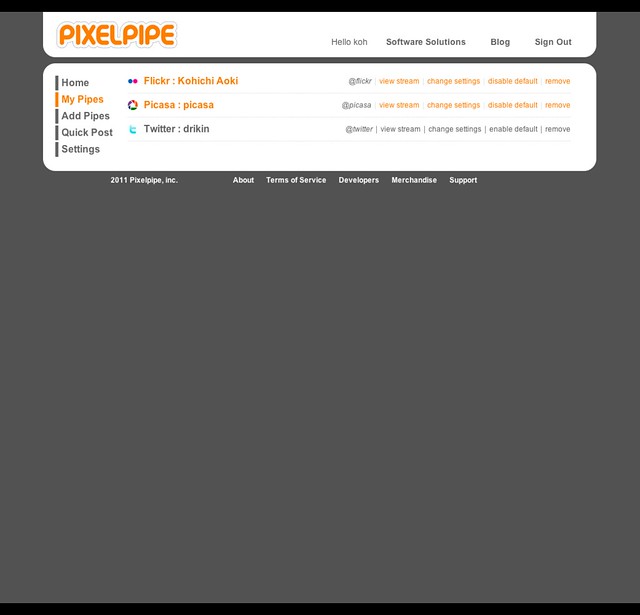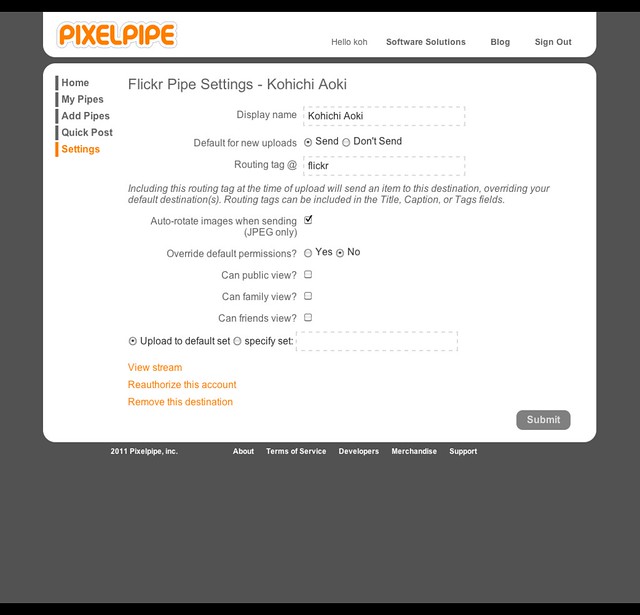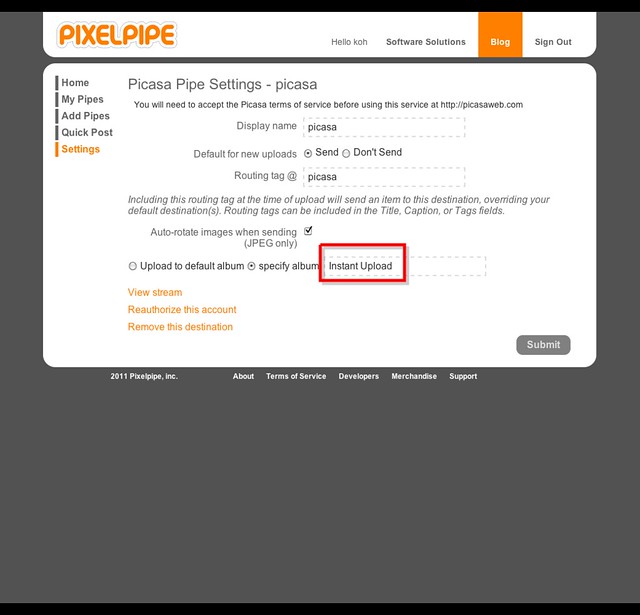Eye-Fi経由でデジタルカメラからGoogle+に直接写真を投稿する方法
Eye-Fiを活用すると、Android携帯を持っていなくても、Flickrに写真を残しつつ、
Google+にも簡単に写真を投稿できる方法を発見したので、その方法をご紹介します。
すっかりGoogle+にハマっている今日この頃。
その理由の一つが、写真の投稿が楽しくて仕方がないということ。
特にD7000で撮影したお気に入り写真を、丁度よいサイズでStream上に
共有できるのが嬉しいのですが、従来は、
- Eye-Fi -> Flickrに自動アップロード。
- Flickrから気に入った写真を一旦ダウンロード
- ダウンロードした写真をGoogle+へアップロードして投稿
という3ステップが必要でした。
ちなみに、2 -> 3のステップはChromeユーザーなら↓の写真のように
ドラッグ・アンド・ドロップで写真がアップロードできるの知ってました?
何人か友人に教えたら感動されたのでご紹介しておきます。
話を戻して、この2, 3のステップが面倒です。
Androidだと専用のアプリにインスタントアップロードという機能があって、
Android端末で写真を撮影すると、自動的にPicasaにアップロードして、
Google+のStream投稿から写真が選択できるようになります。
この機能、実はPicasaのInstant Uploadというアルバムに保存された
写真を表示しているので、Eye-FiからPicasaのInstant Uploadへ写真を
アップロードすれば、 WebやAndroidからEye-Fi経由デジカメで撮影した
写真が選択できるようになります。
ただ、問題があって、Eye-Fiはアップロード先のネットサービスが
一つしか選べません。僕みたいに基本的に写真はすべてFlickrに
アップロードしつつ、その中からGoogle+用にPicasaに写真を投稿したい
場合、実質Picasaをアップロード先に選択できません。
そんな時に見つけたのが↓のPixelpipeというサービスを利用して
Eye-FiからFlickrとPicasaの両方に写真をアップロードする方法です。
Eye-FiからPixelpipeを利用するにはどうすれば良いですか? << よくある質問 << サポート << Eye-Fi Japan
Eye-Fi側の設定は↑のリンクからオフィシャルページの解説を
参考にしてもらうとして、Pixelpipe側の設定だけ参考までに上げておきます。
僕の場合、すべての写真をFlickrとPicasaの両方にアップロードしたいので、
My PipesにFlickr・Picasaをそれぞれ追加します。
Flickr側の設定は特に工夫の必要はなく僕の場合はこんな感じ。
Picasa側だけ、インスタントアップロードで写真を選びたい場合は、
一つだけ注意が必要で、それは、投稿するアルバム先を↑のように
Instant Upload(日本語だと名前が違うかも?未確認)に設定します。
追記)上記のInstant Uploadフォルダは一度AndroidアプリでInstant Uploadを有効にして、
アプリで自動に作られたフォルダを選択しないと機能しないようです。
ここまですると、Eye-Fiが写真をアップロード完了すると、
Google+の投稿画面から↑のように写真を選択できるようになります。
これで、写真を撮影したら、ダイレクトにGoogle+に行って写真を共有可能。
ちなみに、一応iPhoneとかiPadでもDesktop版のGoogle+サイトに行けば
かろうじて写真を投稿することはできます。
望むべくは、iOS版アプリもAndroid版同等のインスタントアップロード機能があれば、
完璧ですね!